Tel:400 821 7118
Fax:021 6291 7119
E-mail:info@sipworks.com.cn
使用 SolidNetWork 许可选择 SOLIDWORKS Simulation 许可
SolidNetWork 许可用户可控制在其许可池中添加 SOLIDWORKS Simulation 许可时要使用的 SOLIDWORKS Simulation 许可。 他们还可以在需要更高级的许可类型来执行更高级的算例时升级 SOLIDWORKS Simulation 许可,而无需卸载插件。
1. 要使用特定 SOLIDWORKS Simulation 许可:
a) 在 SOLIDWORKS 中,单击工具 > 插件,然后在插件对话框中,选择 SOLIDWORKS Simulation。
b) 在 SOLIDWORKS Simulation (CommandManager) 上,单击向下箭头以显示服务器上可支持 Simulation 的许可列表。

c) 选择相应的 SOLIDWORKS Simulation 许可。
2. 要检查或更改当前的 SOLIDWORKS Simulation 许可,单击 SOLIDWORKS Simulation (CommandManager) 上的向下箭头。
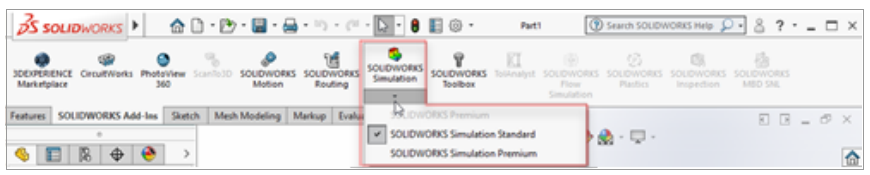
正在使用的许可将显示有一个复选标记。 如果有更高级的许可类型可用,则您可以升级。
您不能降级 SOLIDWORKS Simulation 许可。 禁用 SOLIDWORKS Simulation 插件并在较低级别添加回许可。
3. 可选: 要禁用插件,单击 SOLIDWORKS Simulation (CommandManager) 或从工具 > 插件中清除它。
以下情况仍使用许可顺序:
• 当 SOLIDWORKS Simulation 开始运行时。
• 已在工具 > 插件中添加了 SOLIDWORKS Simulation 时。
• 当您单击 SOLIDWORKS Simulation 但未从下拉列表中指定许可时。
SOLIDWORKS Rx 支持 SOLIDWORKS Composer 和 SOLIDWORKS Electrical
SOLIDWORKS Rx 随 SOLIDWORKS Electrical 和 SOLIDWORKS Composer 一起安装。
SOLIDWORKS Rx 中的问题捕获选项卡可收集 SOLIDWORKS Composer 和SOLIDWORKS Electrical 的文件、视频和设置。在捕获部分中,选择要捕获的应用程序。 只有在 SOLIDWORKS、SOLIDWORKS Composer 或 SOLIDWORKS Electrical 的 2020 版本中安装 SOLIDWORKS Composer、SOLIDWORKS Electrical 或SOLIDWORKS 时,才会显示它们。
如果您选择 SOLIDWORKS Electrical 或 SOLIDWORKS Composer,然后单击录制视频, SOLIDWORKS Rx 将:
1. 记录活动 SOLIDWORKS Electrical 或 SOLIDWORKS Composer 会话或启动新会话进行记录。
2. 在包部分中列出视频以及系统和其他支持信息:
• 对于 SOLIDWORKS Electrical,这与帮助菜单上的“支持信息”当前生成的信息相同。
• 对于 SOLIDWORKS Composer,此信息还包括日志和设置。
3. 允许您将更多文件添加到包部分。
例如,对于 SOLIDWORKS Electrical,您可以添加 .tewzip 文件。
4. 允许您将“包”部分中的文件打包成 .ZIP 文件,并将其连同问题描述一起发送给技术支持联系人。
 ENGLISH
ENGLISH


